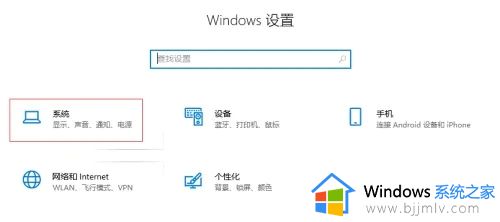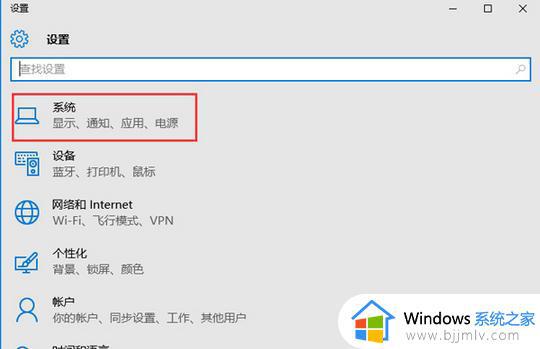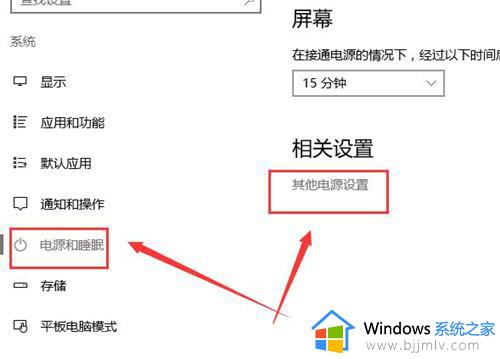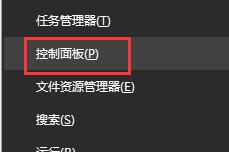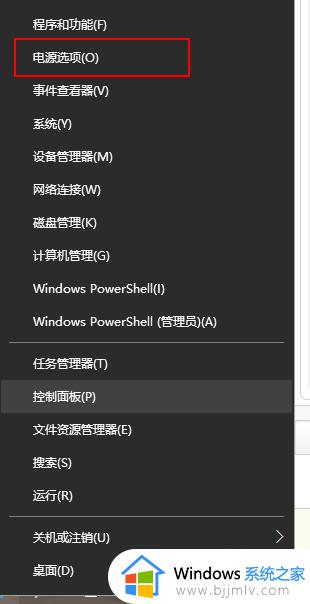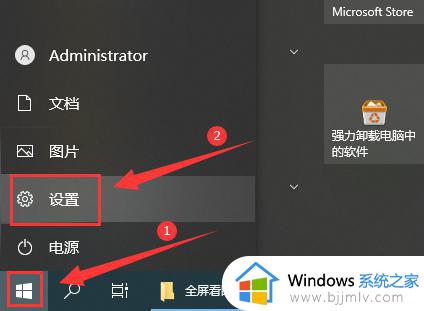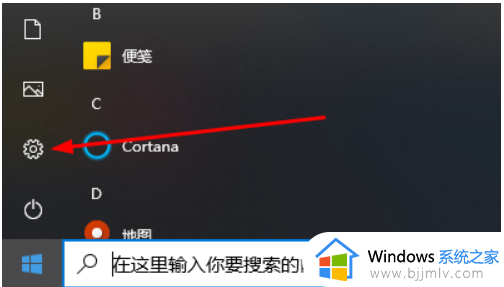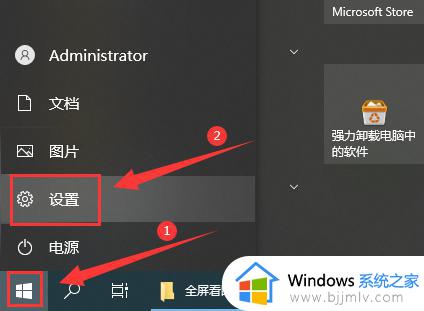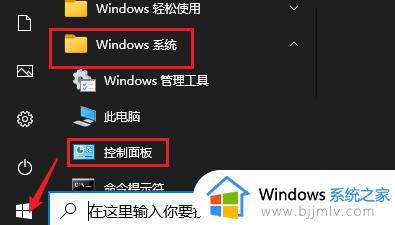win10待机后无法唤醒怎么办 win10进入休眠状态不能唤醒解决方法
更新时间:2023-02-03 14:01:57作者:runxin
在运行win10电脑的过程中,大多用户也都有遇到过系统如何一段时间无人操作时就会进入待待机黑屏状态,然而当用户想要唤醒待机中的win10系统时,难免也会出现不能唤醒的情况,对此win10待机后无法唤醒怎么办呢?这里小编就来告诉大家win10进入休眠状态不能唤醒解决方法。
具体方法:
1、首先在开始菜单中,打开【设置】。
2、然后在打开的窗口中,选择【系统】项目。
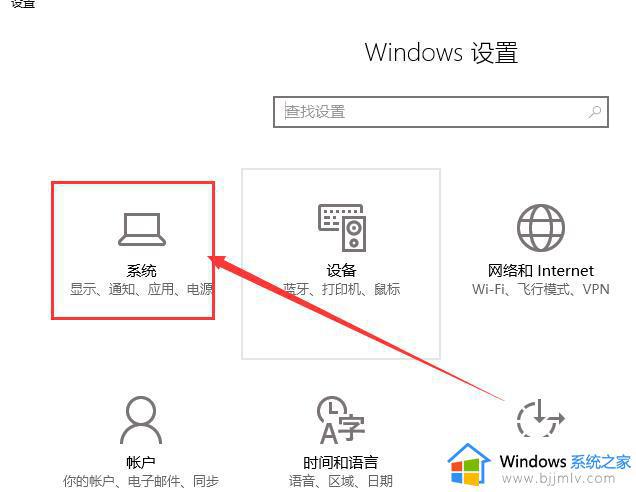
3、然后在【电源和睡眠】界面中。找到【其他电源设置】进入。
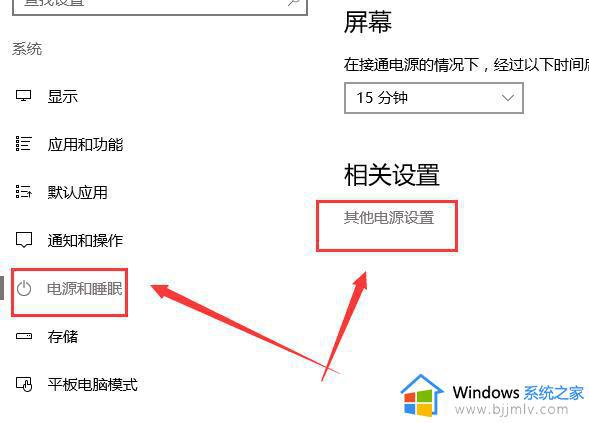
4、点击在你首选计划后面的【更改计划设置】。
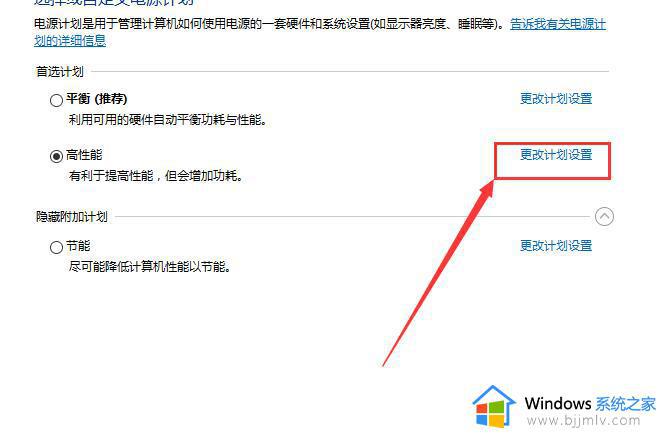
5、然后点击下方的这个【更改高级电源设置】。
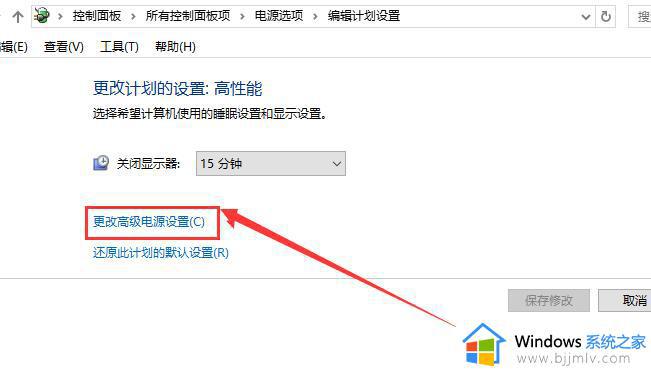
6、然后有个硬盘选项,将在此时间后关闭硬盘更改为【从不】。然后应用确定。
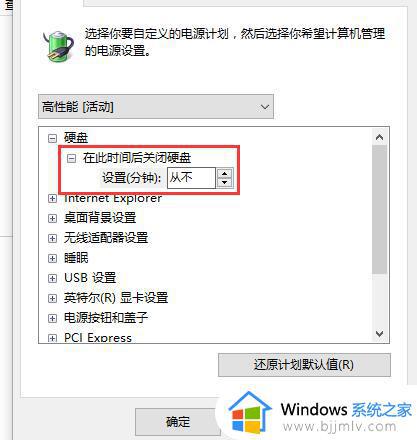
以上就是小编给大家讲解的win10进入休眠状态不能唤醒解决方法了,有出现这种现象的小伙伴不妨根据小编的方法来解决吧,希望能够对大家有所帮助。